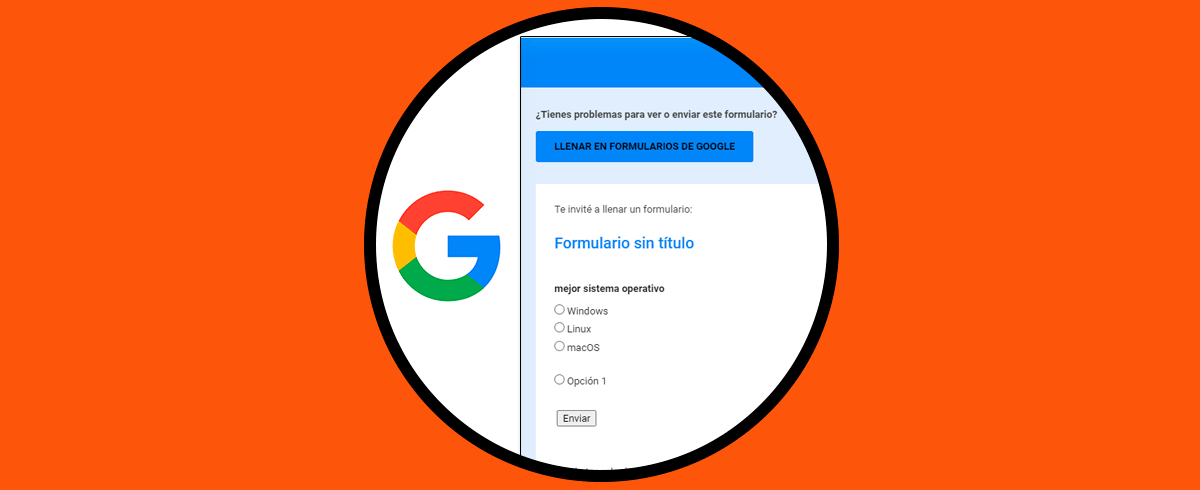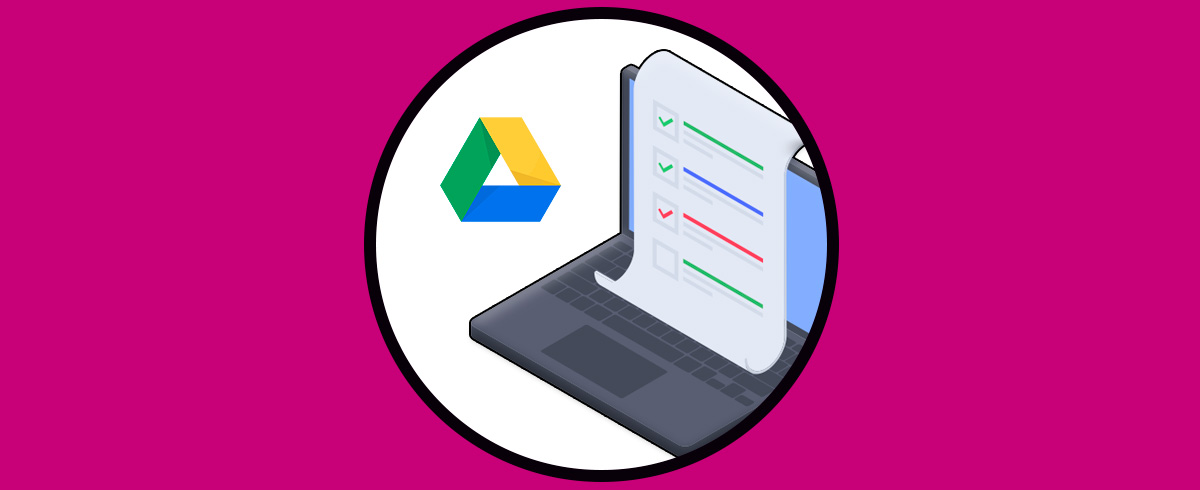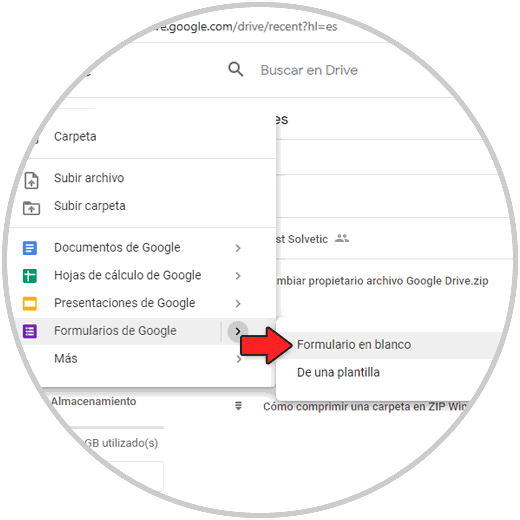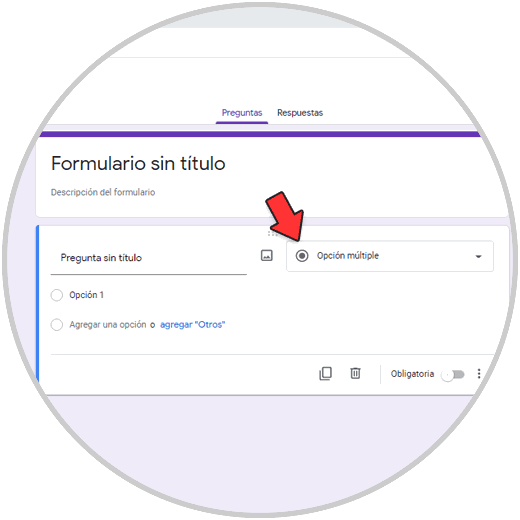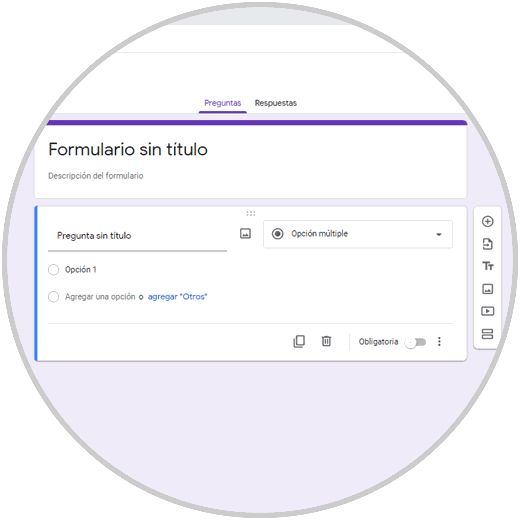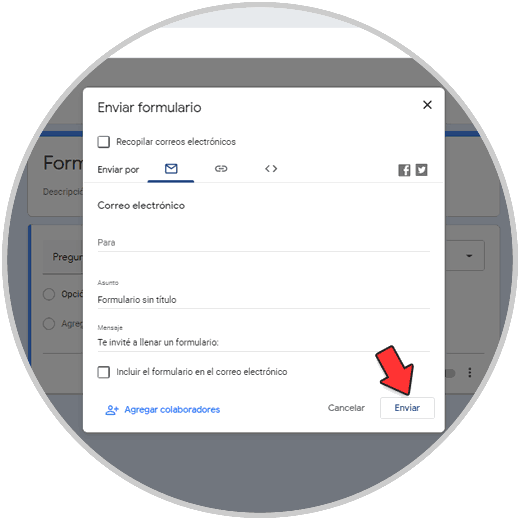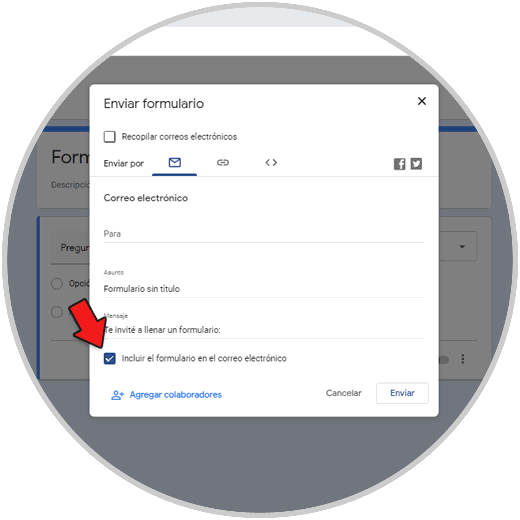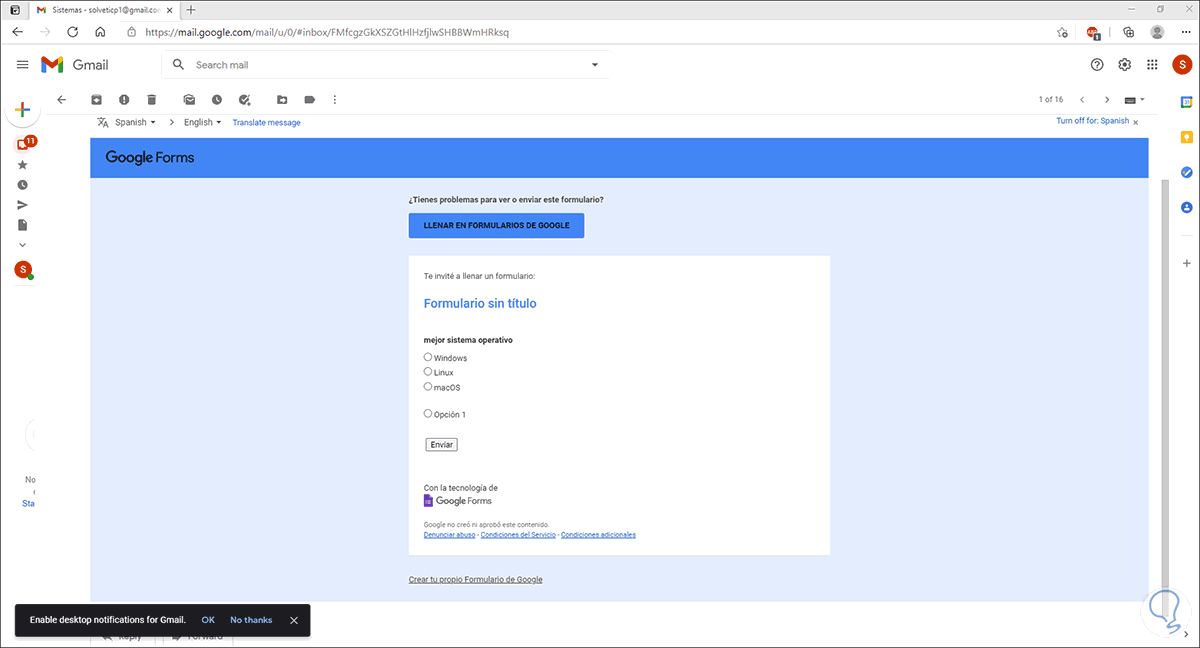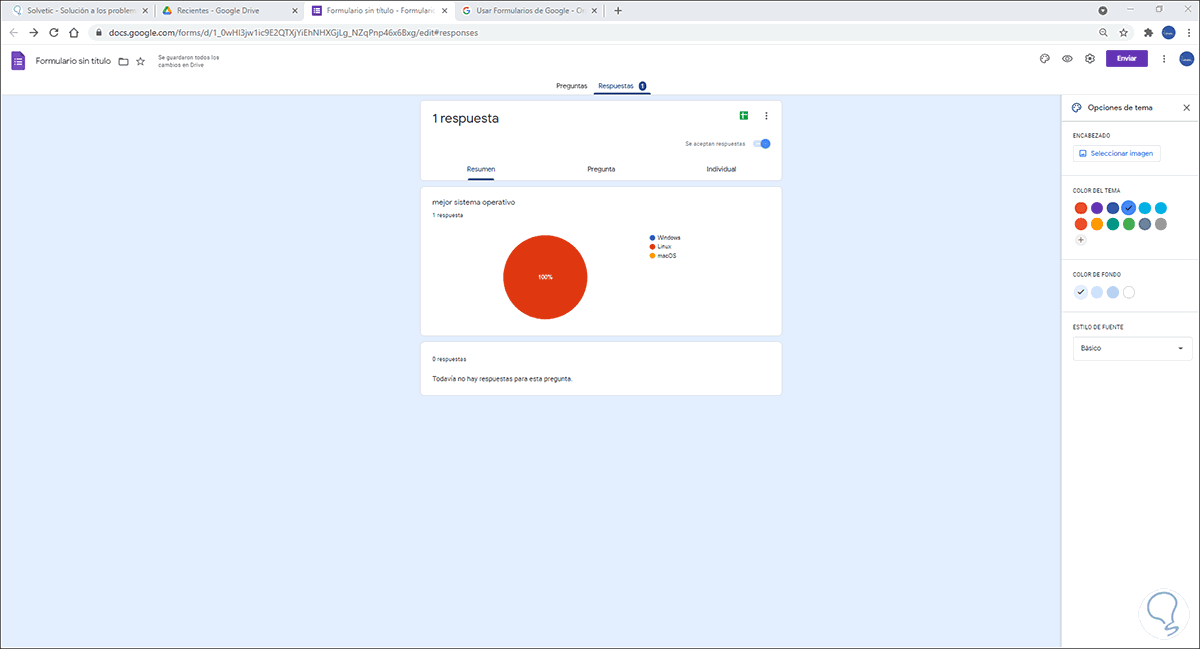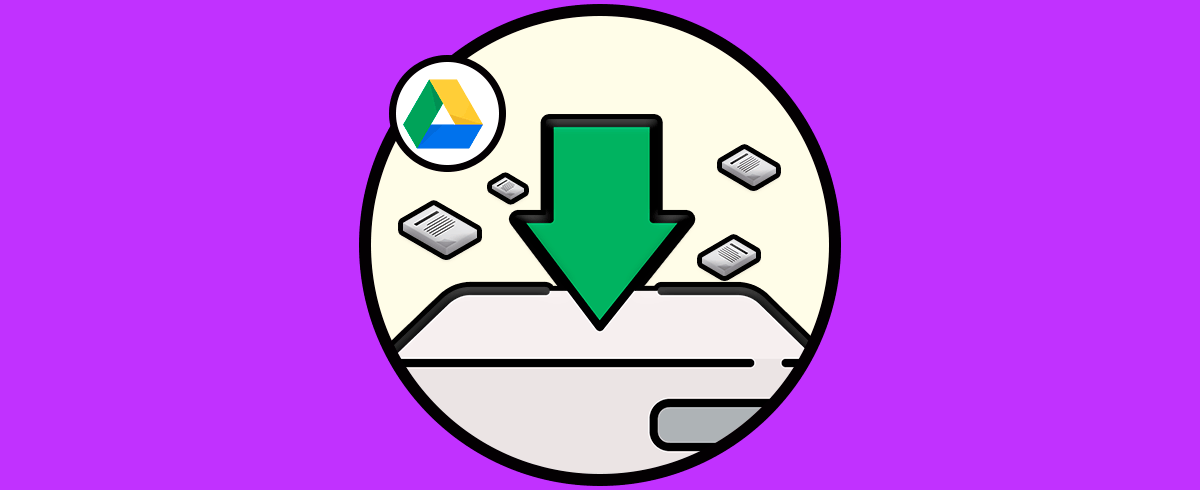Las herramientas de las que disponemos en línea para realizar diferentes documentos, archivos o gestionar otro tipo de información, son diversos y diferentes. Es por ello que en función de aquello que estemos buscando, debemos seleccionar el formato adecuado en cada uno de los casos.
Google Drive ha integrado un amplio conjunto de opciones para que la experiencia del usuario sea lo más completa posible, esto va desde la disposición de hojas de cálculo, de texto, y una de las más llamativas son los formularios de Google.
Gracias a esto millones de personas están en la capacidad de crear encuestas de forma sencilla pero con las herramientas necesarias para obtener respuestas claras y llevar un control sobre estas. Uno de los métodos más funcionales es insertar directamente la encuesta en el correo del destinatario para simplificar el proceso.
A continuación veremos los pasos que debes seguir para saber cómo llevar a cabo este proceso de manera sencilla paso a paso.
Cómo insertar encuestas de Google en correo
Lo primero será abrir Google Drive, luego seleccionamos la opción "Nuevo - Formularios de Google - Formulario en blanco":
Será desplegado lo siguiente:
Hablemos de una forma estándar, allí validamos que "Opción múltiple" esté activa ya que es la base de las encuestas, es posible asignar temas a la encuesta desde la parte superior para un toque más profesional:
Damos clic en "Enviar" y veremos lo siguiente:
Activamos la casilla "Incluir el formulario en el correo electrónico" la cual permite que las preguntas creadas estén disponibles en el correo, ingresamos el correo de destino y damos clic en "Enviar".
Procedemos a crear nuestras preguntas y al momento de seguir estos pasos, el destinatario podrá ver y responder el formulario desde el correo directamente:
Al responder la respuesta se enviará inmediatamente y esta será administrada en Drive:
Estos son los pasos para integrar la encuesta al correo en Google. De este modo podrás crear este tipo de documentos siempre que te resulte necesario.